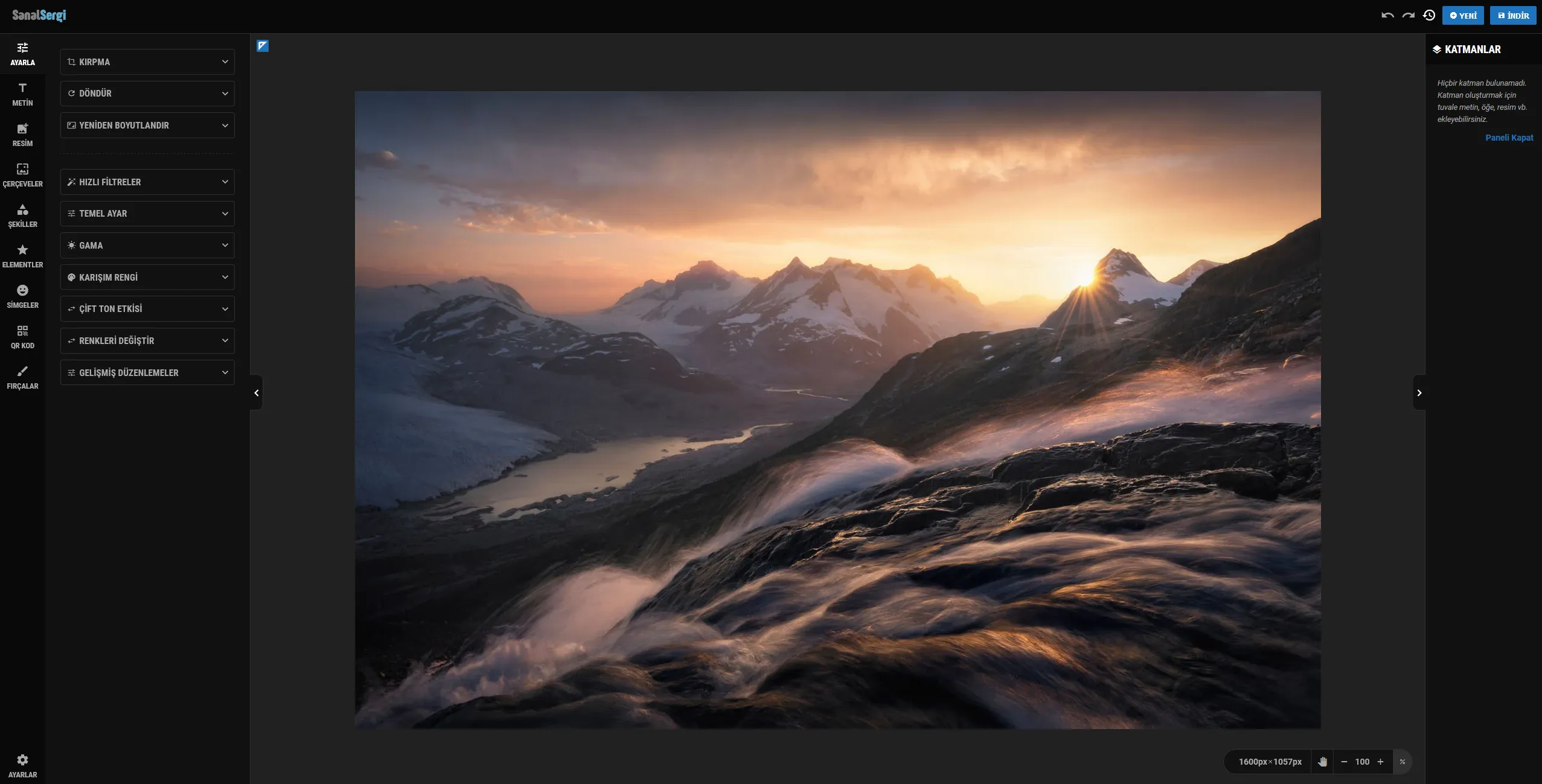Kısa bir süre önce SanalSergi olarak Ücretsiz Online Fotoğraf Düzenleme aracı SanalSergi Editör’ü kullanıma açtık. Yüzlerce dolar ödemek istemeyenler için bire bir. Gelin hızlıca bakalım…
Bu yazımızda SanalSergi Editör’ü inceleyeceğiz. Bakalım bu araçla neler yapabiliyoruz.
SanalSergi Editör’de Neler Var?
Şablonlar
Şablon Kitaplığı
Şablon kitaplığı sekmesi: Şablon koleksiyonumuzu bu sekmede bulabilirsiniz. Kanvasa eklemek için şablonu tıklamanız yeterlidir. Herhangi bir şablonu favorilerinize eklemek için yıldız simgesini tıklayın.
Şablonlarım: Kaydet veya indir butonunu kullanarak kaydettiğiniz şablonları burada bulabilirsiniz.
Bu şablonları kullanarak çok kısa sürede kaliteli görseller yaratabilirsiniz.
Boş Kanvas
“Boş Kanvas” sekmesine tıklayın. Boyutu ayarlayın, bir arka plan rengi seçin ve oluştur düğmesine tıklayın.
ve oluşturduğunuz Kanvas üzerinde çalışmaya başlayın.
Kaydırma ve Yakınlaştırma
Yakınlaştırmak/uzaklaştırmak için ekranın sağ alt köşesindeki artı/eksi simgelerini kullanın. Desteklenen maksimum yakınlaştırma/uzaklaştırma düzeylerinin farklı tarayıcılarda ve sistemlerde değişebileceğini lütfen unutmayın.
Görüntüyü kaydırmak için “el” simgesine tıklayın ve görüntüyü istediğiniz gibi sürükleyip bırakın. İşiniz bittiğinde katmanları tekrar seçilebilir hale getirmek için “el” simgesine tekrar tıklamayı unutmayın.
Bu özellik sayesinde rahatlıkla çalışma sayfanız/fotoğrafınız içerisinde bir gezintiye çıkabilirsiniz.
Modüller
Katmanlar
Kanvasa eklediğiniz tüm nesneler bu panelde görüntülenecektir.
Katman ayarlarını görüntülemek için dişli çark simgesini tıklayın;
Kilitle/Kilidi Aç: Kilitli bir nesne tıklatıldığında taşınamaz veya seçilemez.
Çoğalt: Nesneyi kopyalamak için bu simgeye tıklayın.
Göster/Gizle: Görünürlüğü değiştirmek için bu düğmeyi kullanabilirsiniz.
Sil: Katmanı silmek için bu simgeye tıklayın.
Katmanların sırasını değiştirmek için sürükleyip bırakabilirsiniz;
İlerleyen zaman içerisinde bu bölüme bir çok ekleme geleceğini şimdiden düşünüyoruz. Maskeler gibi…
Şimdilik maske özelliğimiz olmasa da “katmanlar” işinizi bir hayli kolaylaştıracaktır.
2) Bu bölüm tüm görüntü işleme ayarlarını içerir. Hızlı Filtreler sekmesinden kullanıma hazır görüntü filtrelerini kullanabilir veya gama, kontrast, doygunluk vb. diğer filtre ayarlarını birleştirerek görüntünüz üzerinde benzersiz bir filtre oluşturabilirsiniz;
Bilgisayarınıza kurulu bir yazılımdan kat kat hızlı sonucu görebileceğiniz birbirinden şaşırtıcı filtreleri denemeniz gerekiyor. Yine aynı şekilde hızlı bir dokunuş ile fotoğrafınızın tüm temel ışık, renk ayarlarında değişiklikler yapabilir ve hatta bütün bu toplu değişiklikleri daha önceden seçtiğiniz filtre üzerine ekleyebilirsiniz.
Not: Bu bölüm yalnızca bir görüntüyü düzenliyorsanız kullanılabilir. Boş bir tuval üzerinde çalışıyorsanız arka plan resmi olmadığından bölüm kullanılamayacaktır.
Fotoğraf Çerçeveleri
Resimleriniz için güzel fotoğraf çerçevelerini çerçeve galerimizde bulabilirsiniz. Tuvale eklemek için bir çerçeveye tıklamanız yeterlidir.
Tümü: Tüm çerçeveler bu sekmededir.
Favorilerim: Herhangi bir karedeki yıldız simgesine tıkladığınızda onu bir sonraki ziyaretinizde burada göreceksiniz.
Ayarlar: Görüntü oranınıza göre en iyi sonucu almak için çerçeveyi döndürebilir veya çevirebilirsiniz. Şu anda renk ayarı yalnızca Grunge çerçevelerde çalışmaktadır.
Metin
Palleon, tuvale istediğiniz kadar metin eklemenizi sağlar. Renk, yazı tipi boyutu, yazı tipi ailesi gibi zengin özelleştirme ayarlarını kullanarak metni dilediğiniz gibi özelleştirebilirsiniz.
Görsel
Kanvasa istediğiniz kadar resim ekleyebilirsiniz. Görseli bilgisayarınızdan yükleyebilirsiniz. Resmi eklediğinizde özelleştirme ayarları görünecektir.
Şekiller
Şekiller, metinleriniz için kontrast arka plan oluşturmanıza veya dekoratif desenler oluşturmanıza yardımcı olabilecek kullanışlı öğelerdir. Bir şekil eklediğinizde veya seçtiğinizde özelleştirme ayarları görünecektir.
Elementler
Element kütüphanesi, SanalSergi ile entegre, özenle seçilmiş tek renkli SVG grafiklerle birlikte gelir. İlgi çekici banner’lar, sosyal medya gönderileri, video küçük resimleri vb. oluşturmak için öğeleri kullanabilirsiniz.
Hepsi: Kullanabileceğiniz tüm öğeler bu sekmededir.
Favorilerim: Herhangi bir öğenin üzerindeki yıldız simgesini tıkladığınızda onu bir sonraki ziyaretinizde burada göreceksiniz.
Ayarlar: Özelleştirme ayarlarını görüntülemek için bir öğe seçilmelidir.
Fırçalar
Tuvali özgürce boyamak için silgi hariç tüm fırçaları kullanabilirsiniz. Arka plan görüntüsünün seçilen bölümlerini silmek için silgi fırçasını kullanabilirsiniz.
Simgeler
SanalSergi Editör, kullanıma hazır yüzlerce çok amaçlı simge içerir. Özel SVG dosyalarınızı da tuvale yükleyebilirsiniz. Lütfen SVG dosyalarının farklı tasarımcılar tarafından farklı yazılımlar kullanılarak oluşturulduğunu unutmayın. Bu nedenle bazı özel SVG dosyaları tuvalde düzgün şekilde görüntülenmeyebilir.
Kanvas Cetveli
Öğelerinizi doğru şekilde hizalamak ve aralık sorunlarını düzeltmek için cetveli kullanabilirsiniz.
Ayarlar
Eğer boş bir canvas üzerinde çalışıyorsanız bu bölümden arka plan rengini değiştirebilirsiniz. Bu bölüm ayrıca kullanıcı tercihlerini de içerir.
Tamamen ücretsiz olan bu araç ile saniyeler içersinde, fotoğraflarınızı düzenleyebilirsiniz.
SanalSergi Online Görsel Düzenleyiciyi Hemen Dene!